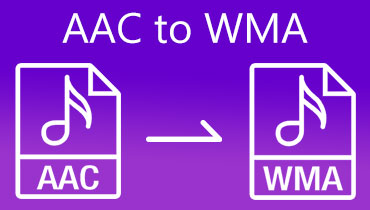Az AAC hatékony konvertálása WMV-vé online és offline eszközök használatával
Néha egy adott vizuális stílussal szinkronban kell lejátszanunk a hangsávjainkat. Ez azért fordulhat elő, mert eszközére nincs telepítve audiolejátszó. Lehetőség van arra is, hogy képet is elhelyezzen a hangfelvételben. Soha nem lehetünk biztosak benne. Egy dolog azonban biztos: meg kell változtatnia a fájlformátumot, hogy le tudja játszani a videólejátszón. Ehhez pedig speciális eszközökre lesz szüksége. Ennek fényében írtam egy cikket, amely végigvezeti Önt a konvertáláson AAC a WMV-re.


1. rész. AAC vs. WMV
Az Advanced Audio Coding fájl gyakran AAC-fájlként ismert. Ez egyfajta hangfájl, amely veszteséges hangtömörítést használ. Az MP3 audio fájlformátumhoz képest ez a formátum kiváló hangminőséget kínál, miközben az MP3-hoz hasonló bitsebességgel rendelkezik. Ezenkívül ez a hangformátum az audioformátumok új generációjához tartozik. Számos kiemelkedő rendszer, például az Apple iTunes, a YouTube és az iPod, az AAC-t használja alapértelmezett médiaformátumként.
A WMV a Windows Media Video rövidítése, és a Microsoft szabadalmaztatott digitális videoformátuma. A WMV formátum eleinte csak a Microsoft Windows Media Playerével működött. Ha lát egy fájlt a kiterjesztéssel.wmv, akkor tudja, hogy azt a Window Media Video kodekkel tömörítették. Az ASF vagy Advanced Systems Format néven ismert másik szoftver a számos hang- és videofolyamot WMV formátumban tárolja.
2. rész. Az AAC WMV-vé konvertálásának legjobb módjai
1. Vidmore Video Converter
Vidmore Video Converter ez a válasz, ha a leghatékonyabb módszert szeretné az AAC fájlok WMV formátumba konvertálására. Ez egy olyan platform, amely Windows vagy Mac operációs rendszert futtató számítógépeken használható. Ennek az eszköznek az elsődleges célja az audio- és videofájlok konvertálása, kibontása, kivágása és kivágása. A Vidmore Video Converter több mint 200 különböző fájltípussal kompatibilis. Ezenkívül ízlése szerint módosíthatja fájlja paramétereit. Ennek az offline programnak nagyon egyszerű felhasználói felülete van, ami megkönnyíti a kezdők számára a munkát.
A videók konvertálása a Vidmore Video Converter használatával gyors és kockázatmentes. Biztosítja, hogy az ügyfelek az átalakítás után sem sérüljenek fájljaik minőségében. Ezenkívül nagyon nagy sebességgel konvertálja a fájlokat, mert olyan képességekkel rendelkezik, amelyek felgyorsítják a fájlok konvertálásának folyamatát. Ezen túlmenően, a megengedett maximális fájlméretre nincs korlátozás. Pontosan mit vársz? Kezdje el az AAC-fájlok WMV-re konvertálását a megadott eljárások segítségével.
1. lépés: A programot a gombra kattintva érheti el Ingyenes letöltés gombot a főoldalon. Ne felejtse el telepíteni az indítót, és engedélyeznie kell, hogy futhasson Windows- vagy Mac-eszközén.
2. lépés: Ha elégedett a program állapotával, lépjen a fő felületre, és kattintson a gombra Plusz szimbólum a képernyő közepén. Az is rendben van, ha rákattint a feliratú gombra Fájlok hozzáadása. Ezután adja hozzá az AAC-fájlt onnan, ahol menti a tárhelyet.
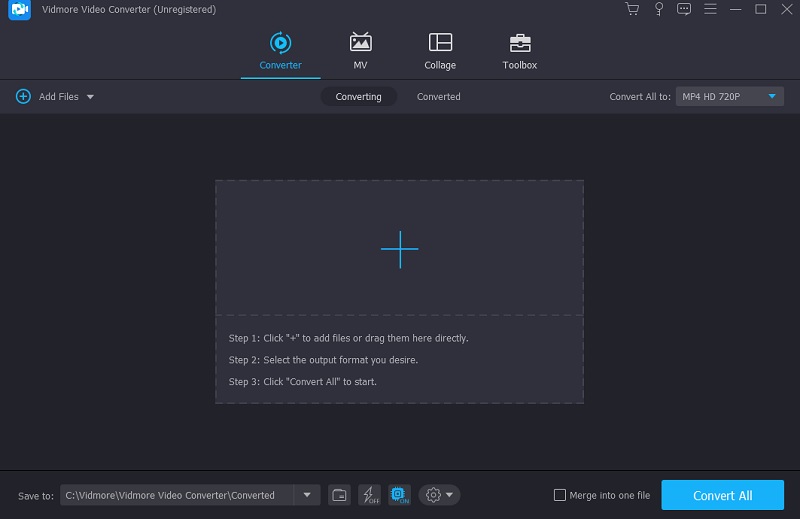
3. lépés: Miután az AAC fájlt hozzáadta az ablakhoz, a jobb oldali nyílra kattintva és a Videó fülre kattintva válthat a többi elérhető videoformátumra.
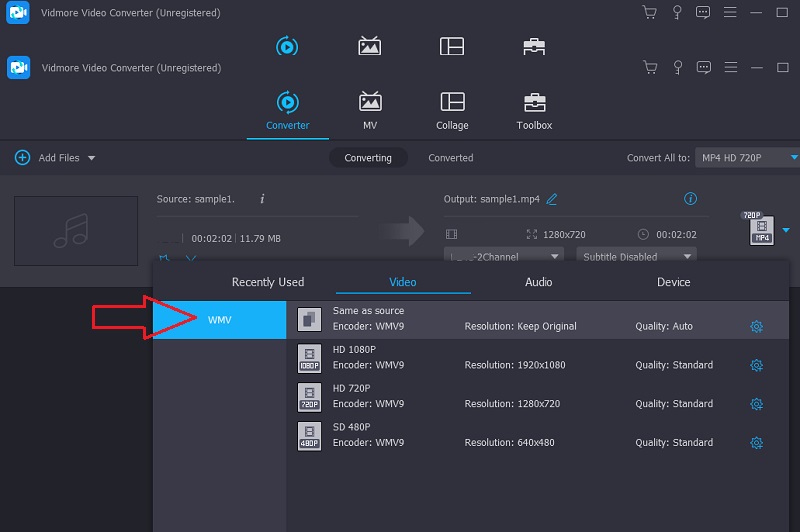
Ennek eredményeként, ha módosítani szeretné a fájl minőségét, próbálja meg a Beállítások gombra kattintani, és válassza ki az ott végrehajtani kívánt módosításnak megfelelő lehetőséget. A módosításokat a szerkesztés után a gombra kattintva tudja alkalmazni Újat készíteni.
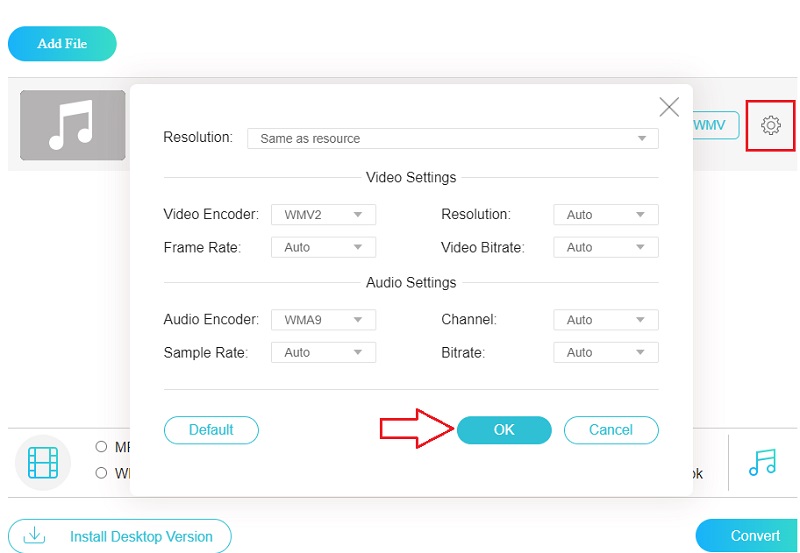
4. lépés: Most az utolsó szakasznál tartunk. A befejezéshez meg kell nyomnia a Összes konvertálása gombot, és várja meg, amíg a kitöltés átalakul.
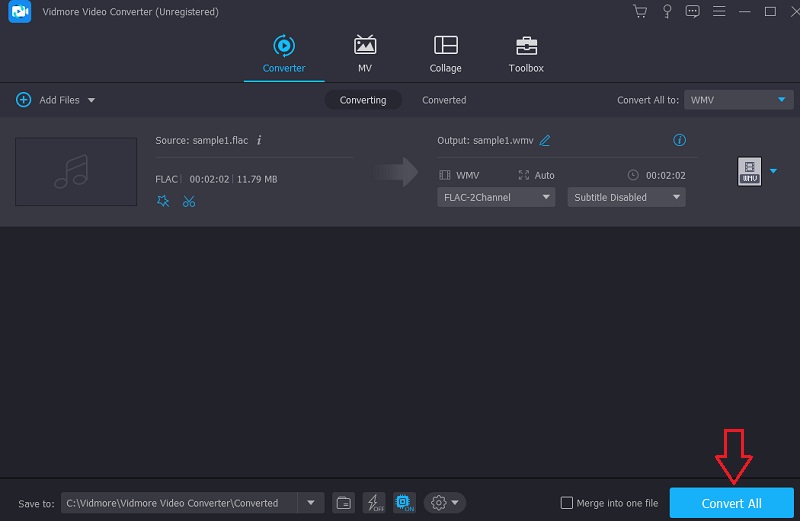
2. Vidmore Free Video Converter
Az online konverter használata egy másik időtakarékos lehetőség az AAC fájlok WMV formátumba konvertálására. És ezekről az eszközökről Vidmore Free Video Converter amit tesztelned kell! A Vidmore mostantól internetes jelenléttel rendelkezik ezen a webhelyen. Ez a platform Mac OS X vagy Windows operációs rendszert futtató számítógépeken érhető el. Ezenkívül a felhasználói felület sokkal könnyebben használható, mint az offline verzió. Az ingyenes eszközből jelentős számú szerkesztési lehetőség hiányzik. Dióhéjban ez nem más, mint egy egyszerű audio- és videokonverter.
Másrészt a platform webalapú, és bárhonnan elérhető. A Vidmore segítségével konvertálható videók vagy hangok számának korlátozása nem szükséges. Ezenkívül lehetővé teszi a felhasználók számára, hogy módosítsák fájljaik jellemzőit, ami viszont lehetővé teszi számukra, hogy javítsák az általuk készített fájlok általános minőségét. Kezdetben eligazítja, hogyan hozhatja ki a legtöbbet az általa nyújtott intuitív felhasználói felületből.
1. lépés: Telepítenie kell az indítót a Vidmore Free Video Converter vezető webhelyére. Ezután kattintson a feliratú gombra Fájlok hozzáadása az átalakításhoz mielőtt folytatná a szoftvert. Amikor az indító befejeződött, a gomb újbóli megnyomásával hozzáadhatja az AAC fájlt.

2. lépés: Ha befejezte az AAC hozzáadását és a műszerfalon való megjelenítését, ki kell választania a Film ikont az oldalsávon, majd válassza ki a WMV formátumot a menüsorból.
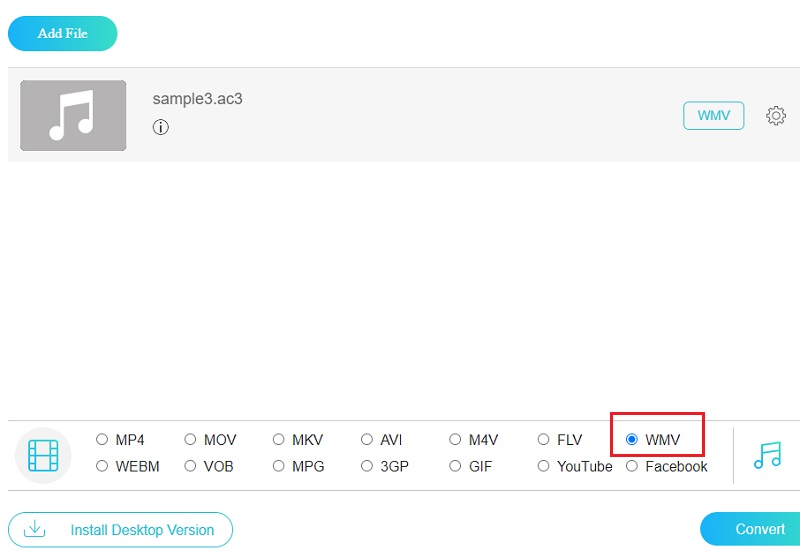
3. lépés: Módosíthatja a fájl képsebességét és bitsebességét is. Ehhez lépjen a menübe, és válassza ki a Beállítások lapon. A beállítások módosítása után a módosításokat a gombra kattintva mentheti el rendben gomb.
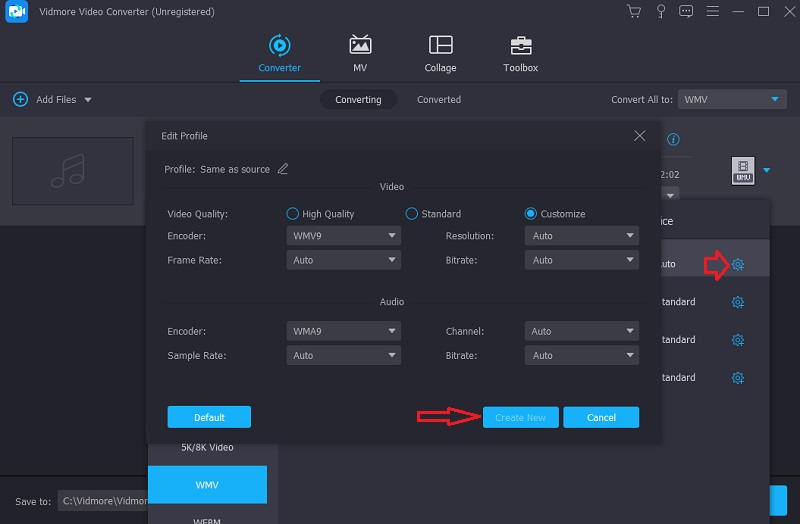
4. lépés: Egyszerűen kiválasztva a Alakítani A legördülő menü használatával a folyamat gyümölcsöző és kielégítő véget ér.
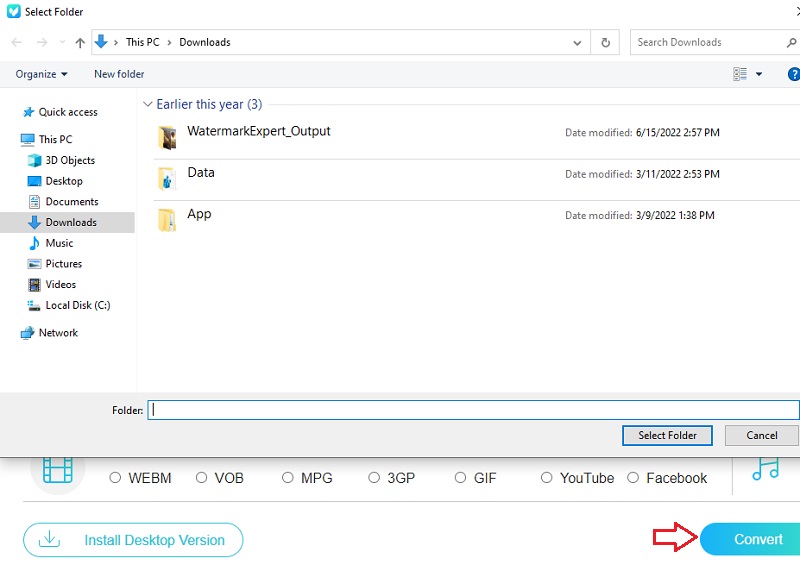
3. rész. GYIK az AAC WMV-vé konvertálásával kapcsolatban
Mi teszi alkalmassá az AAC fájlt?
Az MP3-hoz képest kiváló hangminőséggel rendelkezik, és sokkal jobb a magas frekvenciára való érzékenysége.
A WMV megfelelő formátum?
A Windows Media Video (WMV) formátumot széles körben használják az interneten. Ez az egyik legnépszerűbb videofájltípus. Ez a formátum nagyon jó minőségű filmeket menthet, de tömöríti őket, hogy csökkentse a fájlméretet, és helyet szabadítson fel a számítógépen vagy a hordozható merevlemezen.
Mik a szörnyű dolgok a WMV-ben?
Nehéz olyan médialejátszót találni, amely Linuxon vagy Apple-n fut, és amely képes WMV-fájlok futtatására.
Következtetések
Ezzel el is jutunk a vita végére! Áttérhetsz AAC a WMV-re formátumban az online és offline is elérhető programok segítségével. Az imént említett eszközkészletet kell használnia.